PlayStation5 用ワイヤレスコントローラー「DualSense Edge」が2023年1月26日に発売されました。筆者の手元にも届いたので、「DualSense」と「DualSense Edge」は何が違うのか、実機を使い比べてまとめました。
\ 動画でチェック /
DualSense Edgeの違いを動画解説
-

DualSense Edge の付属品 10点を解説
今すぐ読む
1. 背面ボタンの追加

DualSense Edge には、着脱可能な 2つの背面ボタンが追加されています。背面ボタンには、それぞれ好きなボタンを割り当てることができます。
背面ボタンの形状は「ハーフドームタイプ」と「レバータイプ」の2種類あり、それぞれ 2つずつ同梱されています。


組み合わせは自由で、背面ボタンを両方とも「レバータイプ」にすることもできますし、左は「ハーフドームタイプ」で右は「レバータイプ」といった組み合わせにもできます。不要であれば外しておくこともできます。
背面ボタンの取り付けや割り当て方法については、以下の記事で詳しく解説しているのでご参考にしてください。
-

DualSense Edge 背面ボタンを取り付けてボタン割り当てを設定する手順
今すぐ読む
2. Fn(ファンクション)ボタンの追加

DualSense Edge の左右のアナログスティックの下には、Fn(ファンクション)ボタンがそれぞれ配置されています。
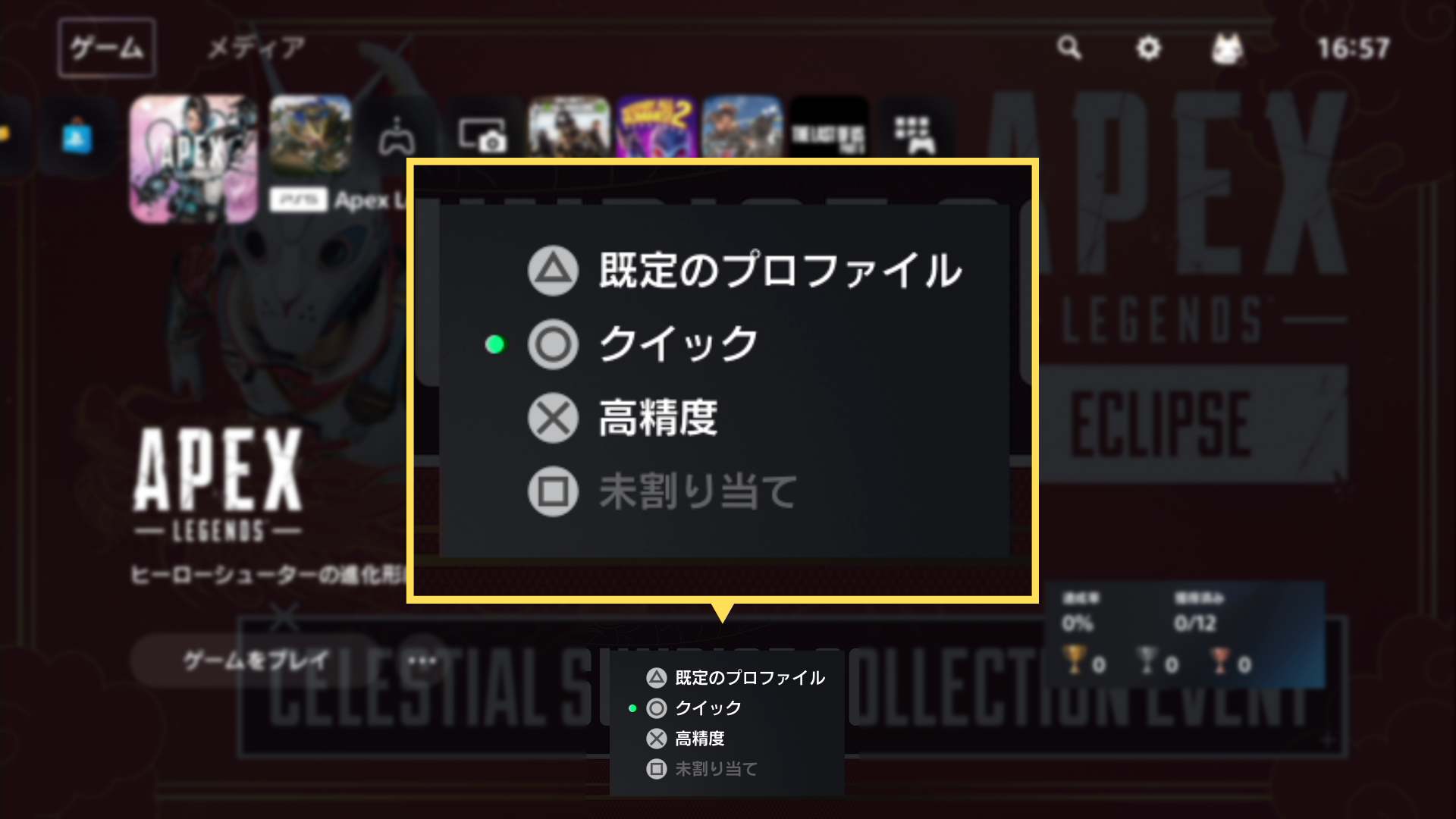
Fn ボタンを押すとプロファイルを呼び出せる
Fn ボタンを押すと、DualSense Edge の設定メニューを起動したり、プロファイル(ボタン割り当てやスティック感度の設定を記録しておく機能)を切り替えたりができます。
3. スティック感度の調整が可能
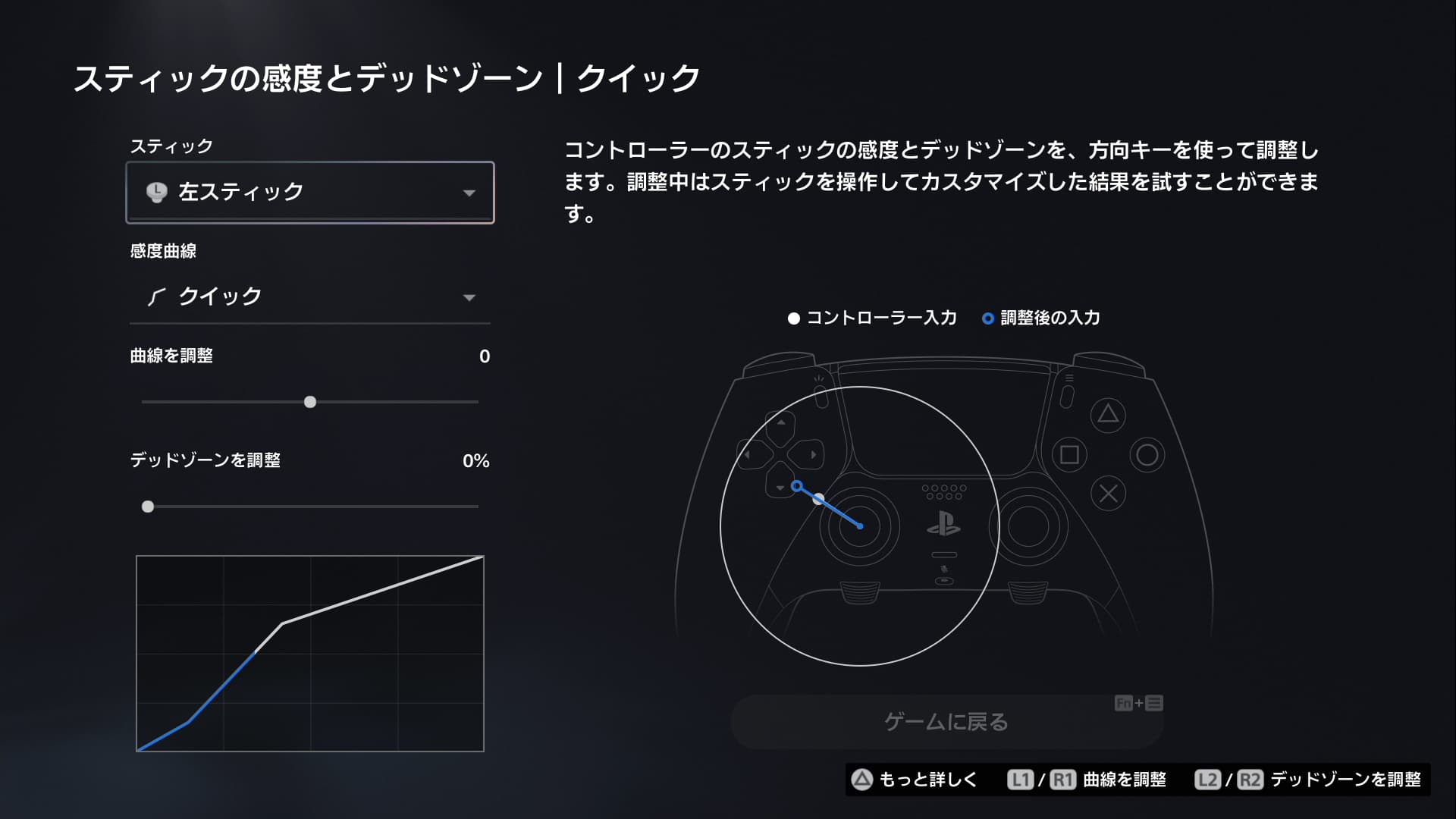
DualSense Edge では、左右のアナログスティックの感度(アナログスティックを倒し込んだときの反応の強さ)を細かく調整できます。
はじめから 6種類のプリセット(標準・クイック・高精度・安定・デジタル・ダイナミック)が用意されているので、これを基に感度曲線で微調整できるようになっています。
さらに、デッドゾーン(反応しない範囲)までカスタマイズできます。たとえば、デッドゾーンを10%に設定した場合、スティックの傾きが10%を超えると、はじめてゲーム内で反応します。
スティック感度を調整する方法については コチラの記事 で解説しているのでご参考にしてください。
-

DualSense Edge スティックの交換と感度調整で操作しやすくする方法
今すぐ読む
4. 左右のトリガーの深さの調整が可能

DualSense は、「R2ボタン」と「L2ボタン」を深く押し込めるようになっています。
この深さは、レーシングゲームなどでスピード調整を「R2ボタン」で行うときには便利かもしれません。でも、ガンシューティングで銃のトリガーが「R2ボタン」になっている場合、深く押し込まないとボタンが反応しないことは、プレイのしにくさに直結します。

この問題を解決するのが、DualSense Edge のトリガーの深さを調整できる機能。

コントローラー背面の「R2ボタン」と「L2ボタン」の横にあるスライドスイッチを動かすことで、ボタンが沈み込む深さを調整できます。
さらに、ソフトウエア上でR2 / L2ボタンのデッドゾーンを調整し、ストローク(深さ)を微調整することもできます。
-

DualSense EdgeのR2/L2ボタンのストロークを調整する方法
今すぐ読む
5. スティックキャップが交換可能
DualSense Edge には、3種類のスティックキャップが同梱されています。
- 標準キャップ:従来の DualSense と同じ
- ハイドームキャップ:中央部が盛り上がった高さのあるタイプ
- ロードームキャップ:中央部が盛り上がった低めのタイプ
ゲームに応じてスティックキャップを使い分けることができます。

標準キャップは、従来の DualSense と同じで、周辺部が盛り上がったタイプです。

高さのあるハイドームキャップは、スティックを倒す幅が広くなる分、細かい単位でスティックの角度調整ができます。

逆に、低めのロードームキャップは、素早くスティックを倒すシーンで活躍します。

DualSense に装備されている標準キャップは、周辺部が盛り上がっているため、スティックを倒したときに指に引っ掛かりのようなものを感じます。
これに違和感を覚えたら、DualSense Edge のスティックをロードームキャップまたはハイドームキャップに変えることで操作性が向上します。
6. スティックモジュールが交換可能


DualSense Edge は、スティックモジュールを素早く交換することができます。
コントローラーは消耗品で、特にアナログスティックの部分は壊れやすく、そのたびに修理するか買い替えが必要になります。
たとえば、Nintendo Switch のコントローラー「Joy-Con」はドリフト問題が深刻で、メーカーに修理を依頼したり、自分で修理キットを買って直そうとする人が後を絶ちません。アナログスティックは消耗がもっとも激しい部分なので仕方のないことですが、耐久性の低さや修理費用の高さがユーザーの不満を生んでいます。
その点、DualSense Edge は はじめから壊れることを想定して、ユーザーが簡単に交換できるように工夫されています。交換用のスティックモジュールは定価で 2,680円と良心的な値段になっています。これなら修理に出す手間やコストが省けて良いですね。
スティックモジュールの交換方法や交換時の注意点は コチラの記事 で紹介しているので目を通してみてください。
-

DualSense を PS 公式修理に出してみた|発送方法や修理費用をレポート
今すぐ読む
7. 編み込みケーブルの採用

PS5 本体には、DualSense を充電するための USBケーブルが1本付属されています。この USBケーブルの全長は約1.5mです。

DualSense Edge にも充電用の USBケーブルが 1本付属されています。全長は PS5 本体に付属されている USBケーブルよりも 約2倍 も長い 2.8m。表面は編み込みの繊維素材で覆っているので、耐久性も高くなっています。
8. コネクターカバーで抜け落ち防止

DualSense Edge には、充電用の USBケーブルが抜け落ちないためにロックするための「コネクターカバー」が同梱されています。コネクターカバーは、プレイ中に USBケーブルが不用意に抜けないために用いられるパーツです。


コネクターカバーにUSBケーブルをセットし、この状態で DualSense Edge に接続し、スイッチを「LOCK」すると抜けなくなります。
コネクターカバーが活躍するシーンといえば、「eスポーツ」といったゲーム競技。有線での接続が求められるからです。普通に遊ぶ分には使わなそうなパーツですが、装着しておけば端子部分の折り曲げによる断線を防げるため、プロシーン以外でも重宝します。
なお、このコネクターカバーは、通常の DualSense には取り付けできません。
9. 携帯用ケースが付属

DualSense Edge には、コントローラーと付属品をすべて収納するための頑丈なケースが付属されています。

コントローラー用のケースといえば外出時に活躍するアイテムだと思われがちですが、DualSense Edge のケースは本体を収納したまま充電ケーブルを接続できるようになっているため、自宅での収納時にも使えます。
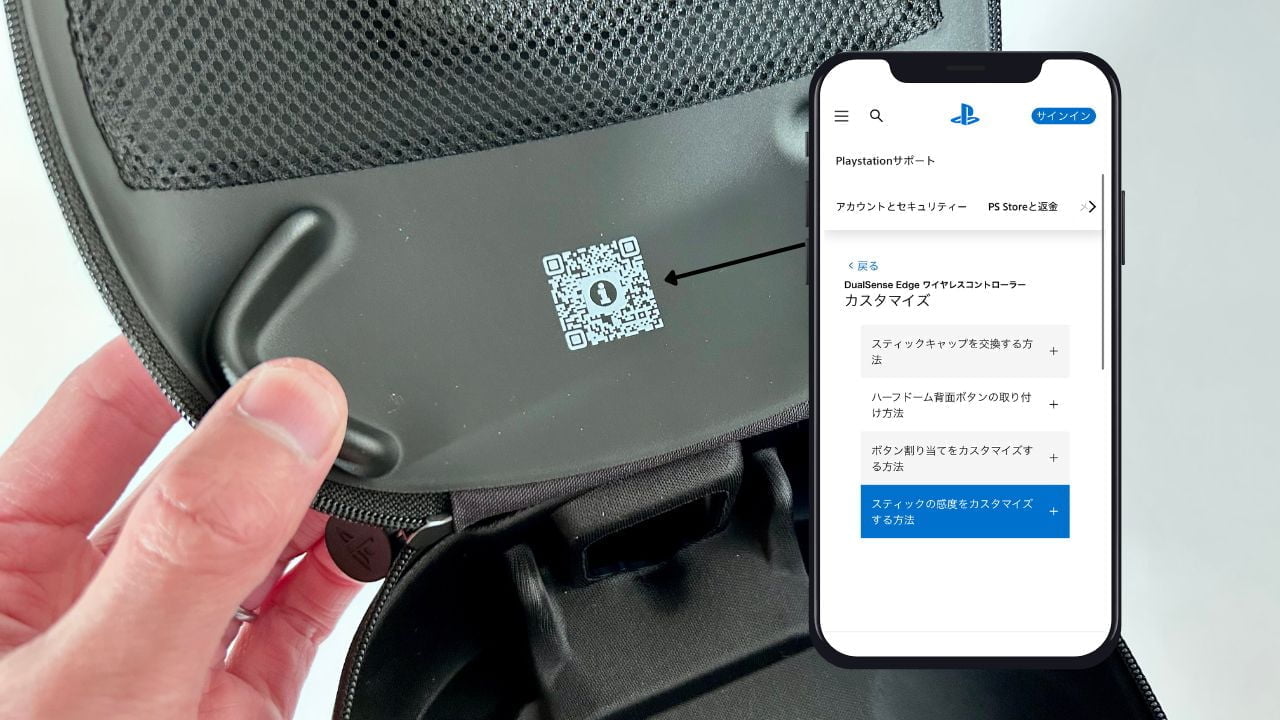
ちなみに、ケースの内側にある二次元バーコードを読み取るとマニュアルが見れるようになっています。DualSense Edge はできることが多いため、分からなくなったときはこのマニュアルが役に立ちそうです。
まとめ
ご紹介した通り、DualSense Edge は高度なカスタマイズが可能な高機能ワイヤレスコントローラーです。値段もそうですが、かなりマニアックな設定もあるので、プロゲーマー向けとも思えます。
DualSense Edge が気になっている方は、ぜひ手に取ってみて、DualSense との違いを実感してみてください。
-

DualSense Edge 買ったらやっておきたい おすすめ設定
今すぐ読む





















